docx怎么手写签名 Word文件上如何添加手写签名
更新时间:2023-09-24 16:38:10作者:xiaoliu
docx怎么手写签名,在现代科技的发展下,我们常常使用电子文件来代替传统的纸质文件,在某些特定的场合,如合同签署或正式文件认证等,手写签名依然是不可或缺的一环。而在Word文件中,我们也可以轻松地添加手写签名。通过使用docx文件格式,我们可以利用Word中的电子签名功能,在文档中添加真实的手写签名。这项功能不仅方便快捷,而且具备高度的安全性,有效保护了文件的完整性和真实性。接下来我们将详细介绍如何在Word文件上添加手写签名,让您轻松应对各种正式文件的签署需求。
具体方法:
1.准备签字:
现在空白纸上将签字准备好,使用拍照设备将签字拍摄好并上传至电脑上;

2.添加签字图片:
打开需要签字的文档,选择【插入】-【图片】,添加签字图片;
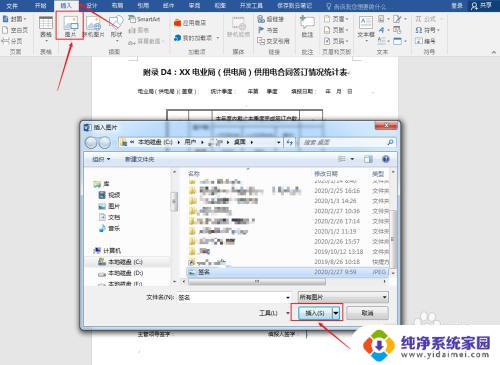
3.调整图片:
选中图片,拖动图片移动至需要签字处,并将图片缩小至正常大小;
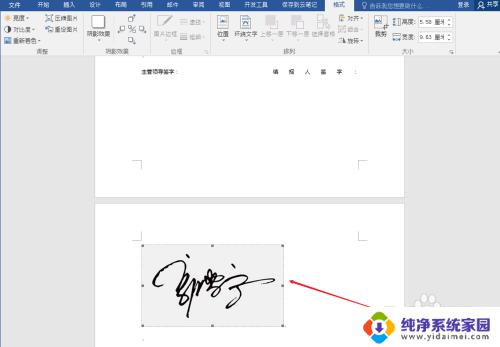
4.设置颜色:
选中图片,选择【格式】-【调整】-【重新着色】。设置图片颜色为【黑白】;
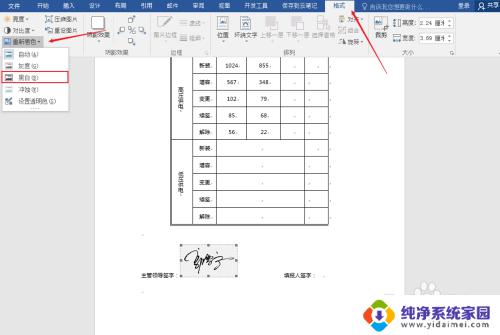
5.设置排列方式:
选中签字图片,选择【格式】-【排列】-【环绕文字】。设置排列方式为【浮于文字上方】,然后再次调整下图片位置。
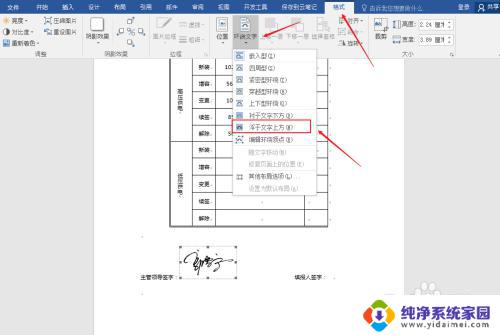
6.按照上述步骤完成后,手写签名的效果如下图所示。
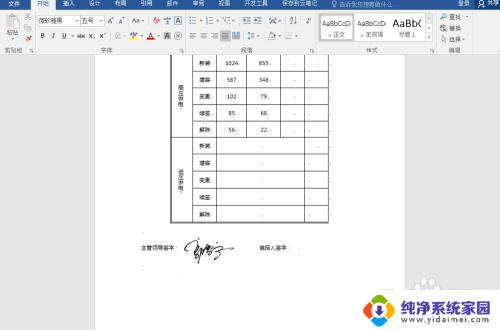
以上是如何在docx中手写签名的全部内容,如果您遇到此类问题,可以按照本文提供的方法解决,希望能对您有所帮助。
docx怎么手写签名 Word文件上如何添加手写签名相关教程
- 文件签名怎么手写 Word文件如何添加手写签名
- 文档里如何手写签名 Word文件如何添加手写签名
- 怎样在文档手写签名 Word文件如何添加手写签名
- 微信文件手写签名如何操作 微信文件手写签名教程
- word怎么弄手写签名 怎么做个个性化手写签名
- wps可以手写签名吗 WPS文字如何插入手写签名图片
- wps 怎么手写签名 WPS手写签名功能怎么下载
- 电子签名word手机上怎么弄 手机上如何在Word文档中手写签名
- 怎么用wps手写签名 WPS手写签名功能的详细操作步骤
- 英文版outlook怎么设置签名 Outlook 2013英文版邮件签名设置方法
- 笔记本开机按f1才能开机 电脑每次启动都要按F1怎么解决
- 电脑打印机怎么设置默认打印机 怎么在电脑上设置默认打印机
- windows取消pin登录 如何关闭Windows 10开机PIN码
- 刚刚删除的应用怎么恢复 安卓手机卸载应用后怎么恢复
- word用户名怎么改 Word用户名怎么改
- 电脑宽带错误651是怎么回事 宽带连接出现651错误怎么办